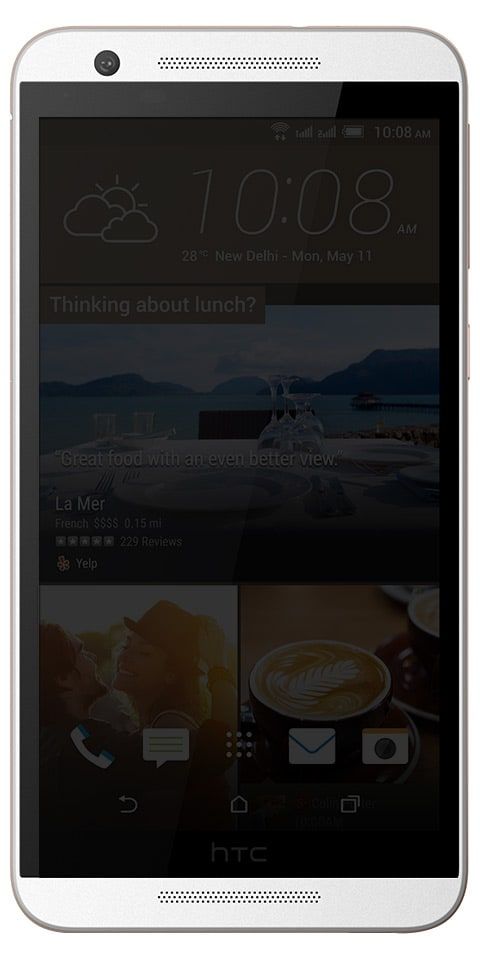Как да промените израза на Bitmoji в Snapchat

буфериране на YouTube, въпреки че е заредено
Snapchat всъщност е наистина забавна платформа за своите потребители. Защото вие можете да изпращате снимки и видеоклипове на приятелите си. Snapchat обаче има нещо повече от това просто да изпращате снимки на приятелите си. На Snapchat вие също имате възможност да добавите bitmoji селфи за вашата снимка на профила. Другите потребители също могат да видят bitmoji селфито, което поставяте и на вашия Snapchat дисплей. В тази статия ще говорим за това как да променим израза на Bitmoji в Snapchat. Нека да започнем!
Е, създаването на аватар за bitmoji е наистина лесно; вие, момчета, можете лесно да създадете своя приличащ на аватар bitmoji всъщност за себе си. Освен това можете дори да промените настроенията на bitmoji за вашия аватар. По този начин, за да ви помогна да разберете как можете да промените bitmoji селфита на Snapchat, ние измислихме заедно с ръководство, което вие, момчета, можете да следвате.
Snapchat също ви позволява да добавите своя собствена снимка към вашия код за прикрепване. Можете обаче да забравите изображението, което оставя вашия празен код празен, заедно с белия призрак в средата. Скорошната актуализация на Snapchat всъщност промени това. Ако сте създали аватар за bitmoji за вашия акаунт в Snapchat. Той автоматично се добавя към вашия код за бързо инсталиране, ако вие нямате снимка на потребителския профил. Можете също така да редактирате настроенията на bitmoji на Snapchat.
Как да промените израза на Bitmoji в Snapchat
Уверете се, че сте създали аватар за bitmoji за вашия акаунт в Snapchat. Просто отворете Snapchat и кликнете върху bitmoji в горния ляв ъгъл. След това на екрана на вашия профил просто докоснете „Редактиране на Bitmoji“ горе вляво. Това основно ще ви отведе до екрана Bitmoji. Натиснете ‘Change my Bitmoji selfie’.

На следващия екран трябва да изберете настроението, което искате да зададете за вашите bitmoji, и да кликнете върху „Готово“ в долната част. След това вашите Bitmoji ще се актуализират автоматично.

Това всъщност е нова функция на Snapchat, така че ще трябва да актуализирате приложението, за да го получите. Ако имате своя собствена снимка, добавена към вашия snap код, ще трябва да я премахнете, за да добавите своя аватар за bitmoji към нея.
Изтриване на снимката на профила от Snapchat
На първо място, отворете Snapchat. След това кликнете върху иконата на призрак или битмоджи в горния ляв ъгъл на началния екран. Това основно ще ви отведе до екрана на вашия профил. Щракнете върху кода си На екрана на вашия код за щракване също щракнете върху бутона със стрелка за обръщане вдясно от бутона за заснемане. Snapchat също ще потвърди, ако искате да премахнете снимката на вашия профил. Кликнете върху „Премахване“ и всичко е готово.

След това Snapchat веднага ще добави вашия аватар за bitmoji към snap кода. Ако вие сте създали такъв. Трябва също да ви предупредим, че както всички нови функции на Snapchat. Това също се разпространява постепенно за потребители по целия свят. Преди да премахнете снимката на профила си от Snapchat. Трябва да проверите дали той ще бъде заменен заедно с вашия аватар за bitmoji.
За да проверите това, кликнете върху вашия аватар за bitmoji в горния ляв ъгъл на екрана на вашия профил. Ако виждате опцията ‘Edit My Bitmoji Selfie’ на екрана Bitmoji. Тогава само функцията е пусната и във вашия акаунт. Ако вие не виждате тази опция, Snapchat всъщност няма да добави вашия аватар за bitmoji към вашия snap код.
Е, решението в този случай е просто да го изчакате. Функциите на Snapchat не отнемат много време, за да се разпространят по целия свят. Въпрос на време е да го разберете. Най-много трябва да изчакате само една седмица всъщност. Уверете се, че сте актуализирали приложението, разбира се. И че имате аватар за bitmoji, конфигуриран и свързан с вашия акаунт в Snapchat всъщност.
Редактирайте екипировката за вашите Bitmoji | как да променя израза на bitmoji -
Вие също имате възможност да промените екипировката на вашето селфи за Bitmoji. Просто следвайте изброените по-долу стъпки, за да промените екипировката за вашите Bitmoji:
- Първо, просто отворете Snapchat и кликнете върху вашия Икона на Bitmoji от горния ляв ъгъл на екрана.
- Просто превъртете надолу и кликнете върху „ Промяна на моето облекло . ’
- Сега вие лесно можете да промените тоалета си, като изберете от огромен гардероб с дрехи, обувки, шапки и много други аксесоари.
Изтрийте Bitmoji, за да пресъздадете аватара
Има моменти, когато вие искате да пресъздадете аватара на bitmoji от самото начало чрез изтриване на настоящите bitmoji. Че сте задали и като свой профил. Някои от потребителите също могат да се окажат предизвикателни, за да премахнат текущите bitmoji. По този начин можете също да следвате тези лесни стъпки, за да премахнете своите bitmoji и да пресъздадете аватара на bitmoji от самото начало.
как да получите повече теми за смяна
- На първо място, отворете Snapchat на вашия смартфон.
- След това кликнете върху вашия Bitmoji или Икона на профила от горния ляв ъгъл на екрана.
- Отворете Настройки чрез щракване върху иконата на зъбно колело в горния десен ъгъл на екрана.
- Сега просто изберете „ Bitmoji От раздела „ Моята сметка В раздела в настройките.
- Най-накрая просто докоснете Прекратяване на връзката или Прекратете връзката с бутона ми за bitmoji, за да премахнете и вашия аватар за bitmoji от вашия Snapchat профил.
- След като вие прекратите връзката с текущия си bitmoji, той ще го изтрие. И сега за да пресъздадете своите Bitmoji , вие можете да отидете на вашия профил, като щракнете върху Икона на профила горе вляво всъщност.
- Трябва да превъртите надолу и да кликнете върху „ Създайте моите Bitmoji ’, За да започнете да създавате и своите битмоджи от самото начало.
Заключение
Добре, това беше всичко Хора! Надявам се, че харесвате това как да промените статията за израз на bitmoji и също така да ви е полезно. Изпратете ни отзивите си за него. Също така, ако имате други въпроси и въпроси, свързани с тази статия. След това ни уведомете в раздела за коментари по-долу. Ще се свържем с вас скоро.
Приятен ден!
Вижте също: Snapchat Увеличение на резултата Няма анкета - Увеличете резултата си